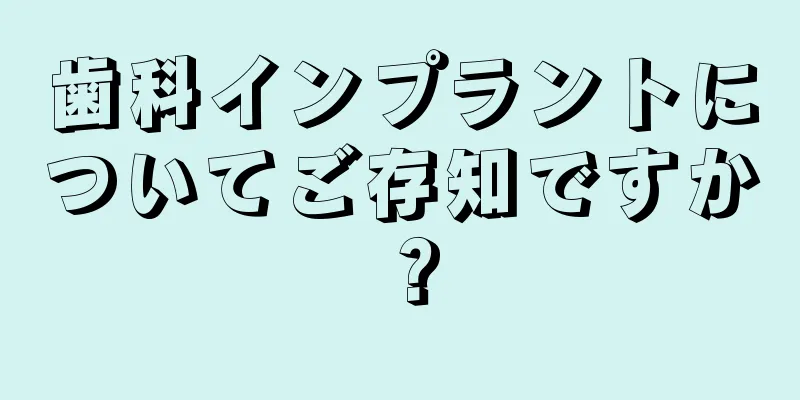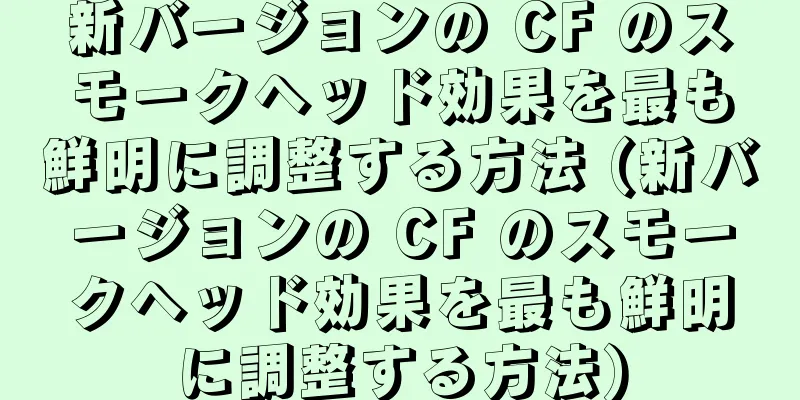共有プリンターの使い方(共有プリンターの設定方法と使用方法を段階的に説明します)

|
共有プリンターは、現代のオフィス環境では一般的なデバイスになっています。作業効率が向上し、複数の人がプリンターを共有しやすくなります。ただし、共有プリンターの設定と使用は、慣れていない人にとっては少しわかりにくい場合があります。読者がこの問題に簡単に対処できるように、この記事では共有プリンターの設定方法と使用方法を詳しく紹介します。 1: 共有プリンターの基本的な概念と原則を理解する 他のコンピュータからアクセスして使用したり、共有状態に設定したりできるように、プリンタをネットワークまたはホストコンピュータに接続して共有プリンタを作成します。複数のユーザーが 1 台のプリンターを使用でき、プリンターを共有してネットワークを活用しながら、異なるコンピューターで印刷タスクを便利に実行できます。 2: ネットワーク接続を確認し、プリンターが利用可能であることを確認します ネットワーク接続が正常であれば、プリンターとコンピューターが同じローカル エリア ネットワークに接続されていることを確認してください。有線接続を使用している場合は、ネットワーク ケーブルが正しいポートに接続されていることを確認します。無線接続を使用している場合は、無線ネットワーク接続が正常かどうかを確認します。用紙やインク カートリッジなどの印刷材料が十分にあること、プリンターの電源がオンになっていて正常に動作していることを確認してください。 3: コントロールパネルで共有プリンタを追加する コンピュータのコントロール パネル「デバイスとプリンター」を見つけて開き、クリックしてオプションに入ります。共有したいプリンターを見つけて右クリックし、プリンター リストで [共有] オプションを選択します。次に、「適用」をクリックして設定を保存します。共有設定では、共有名、権限、その他のオプションを設定できます。 4. 他のコンピュータ上の共有プリンタを検索する コントロール パネルを開き、共有プリンターを使用する必要がある他のコンピューターで [デバイスとプリンター] オプションを選択します。 「プリンターの追加」オプションをクリックし、「Bluetooth またはワイヤレス プリンター、ネットワークの追加」オプションをクリックします。対象のプリンタを選択し、「次へ」をクリックすると、システムは利用可能な共有プリンタのリストを自動的に検索します。システムが自動的にドライバーをインストールし、共有プリンターの追加を完了します。 5: デフォルトのプリンタとその他の印刷オプションを設定する コントロール パネルの「デバイスとプリンター」でインストールされている共有プリンターを見つけて右クリックし、オプションから「通常使うプリンターとして設定」を選択します。タスクを印刷する場合、システムは操作するデフォルトのプリンターを自動的に選択します。印刷品質、両面印刷、用紙の種類などのその他のオプションも、プリンターのプロパティから設定できます。 6: 共有プリンタのアクセス権管理 アクセス権を制限する必要がある場合は、共有設定でアクセス パスワードを設定したり、共有プリンターにアクセスできるユーザーを指定したりできます。正しいパスワードを入力したユーザー、または対応する権限を持つユーザーのみが共有プリンターを使用できます。この種の権限管理は、機密情報を含む印刷タスクにとって非常に重要です。 7: 共有プリンターの一般的な問題を解決する 場合によっては、印刷タスクが長時間キューに入れられ、共有プリンターの使用時に共有プリンターが見つからないなどの問題が発生することがあります。共有オプションをリセットし、ネットワーク接続を確認し、コンピューターを再起動することで、これらの一般的な問題をトラブルシューティングして解決することができます。 8: 共有プリンターの印刷キューを管理する方法 コントロール パネルの [デバイスとプリンター] セクションで、インストールされている共有プリンターを選択して右クリックし、[印刷キューの表示] を選択します。一時停止すると、印刷キュー ウィンドウで管理操作を実行したり、現在キューに入っている印刷タスク リストを表示したり、印刷タスクを削除したり、順序を変更したりできます。 9. 共有プリンターのドライバーを更新する方法 共有プリンターが適切に動作するように、プリンター ドライバーを定期的に更新することが非常に重要です。コントロール パネルの「デバイスとプリンター」で、インストールされている共有プリンターを選択して右クリックし、オプションから「プロパティ」を選択します。それを見つけて、プロパティ ウィンドウで [ドライバー] をクリックし、[ドライバーの更新] オプションをクリックすると、システムが自動的に最新のドライバーをチェックしてインストールします。 10: プリンタの共有を解除する方法 コントロール パネルの「デバイスとプリンター」で共有プリンターを見つけて右クリックします。オプションで、「共有設定」を選択します。 「このプリンタを共有する」のチェックを外し、「共有設定」ウィンドウで設定を保存するオプションを選択します。他のコンピュータはプリンタにアクセスして使用できなくなります。 11: 共有プリンターのセキュリティを保護する方法 共有プリンターはハッカー攻撃の標的となり、ネットワーク環境で公開される可能性があります。プリンターと関連データを定期的にバックアップしてください。共有プリンターのセキュリティを保護するには、複雑なアクセス パスワードを設定し、プリンターとコンピューターのウイルス対策ソフトウェアを定期的に更新してください。 12: プリンターを共有するメリットとデメリット プリンターを共有することの利点には、コストの削減、共有の容易さ、作業効率の向上などがあります。ただし、プリンターを共有すると、印刷タスクがブロックされる可能性、セキュリティ上のリスク、ネットワーク帯域幅の消費など、いくつかの欠点があります。 13: 共有プリンタの開発動向と展望 共有印刷は、技術の進歩に伴い、今後も成長と発展を続けていきます。そして、さまざまな業界や分野でさらに広く使用されるようになるでしょう。将来的には、クラウドサービスやワイヤレス接続などのテクノロジーを通じて、共有プリンターはよりインテリジェントになり、より効率的な印刷エクスペリエンスを実現することが期待されています。 14: 共有プリンタ使用時の注意 十分な印刷材料があることを確認し、共有プリンターを定期的に保守および点検し、関連する安全規制に従い、ソフトウェアとドライバーを適時に更新し、共有プリンターを使用するときは、良好なネットワーク接続を維持するように注意してください。 15: この記事の紹介を通じて、共有プリンターの設定方法と使い方を詳しく学んできました。手順に従うだけで簡単にプリンターを共有でき、作業効率が向上します。起こりうる問題をタイムリーに解決し、共有プリンターのセキュリティ保護に注意を払います。共有プリンターは、オフィス環境にさらなる利便性とメリットをもたらします。 |
<<: プリンターにトナーを追加する正しい手順の詳細な説明(印刷効果を高めるためにプリンターにトナーを追加する方法をすぐに学習します)
>>: 携帯電話SoCの性能ランキング、無視できない鍵(モバイルデバイスプロセッサの実力と競争力を分析)
推薦する
出産が近づいたら、新しい命を穏やかに迎える方法
妊娠10ヶ月、出産1日目。出産に直面すると、多くの妊婦はどうしても不安になり、パニックに陥ります。い...
なぜ冬場は電気自動車のバッテリーの航続距離が短くなるのでしょうか?冬季の電気自動車のバッテリー寿命が短い問題は解決できるのか?
冬が到来し、気温は氷点下まで下がります。毎年冬になると、電気自動車を使う友人たちは電気自動車のバッテ...
『BADBOYS』レビュー:青春の荒々しさと友情の深さを描く傑作アニメ
BADBOYS - バッドボーイズ - レビューと推薦 ■公開メディア OVA ■原作メディア 漫画...
小さな肺結節が癌になることはありますか?
肺に小さな結節が見つかると、本人や患者さんの家族の中には不安や心配が募り、それが悪性腫瘍(がん)に変...
使い捨てフェイスマスクの使い方は?使い捨てマスクを洗い流すのにどれくらい時間がかかりますか?
洗い流さない睡眠マスクには、肌の悩みを改善する栄養素が豊富に含まれています。使い方も簡単で、より効果...
2022年「薬学ポピュラーサイエンス作品」エッセイ展 |バンドエイド、正しく使っていますか?
バンドエイドとは何ですか?バンドエイドについて語るには、まずその起源から始めなければなりません。世界...
ミニ野菜は普通の野菜よりも栄養価が高いのでしょうか?
噂:ミニ野菜は新しく栽培された野菜で、普通の野菜よりも栄養価が高いため、非常に高価で販売されています...
牛乳を選ぶ際の3つの重要な問題
通常、生乳と純乳が第一選択肢となります。これら 2 種類のミルクには生乳のみが含まれ、タンパク質が豊...
建国記念日の意味は何ですか? 2022年 友人への建国記念日のお祝い
建国記念日には国家の強さが示されます。通常、建国記念日には大規模な軍事パレードが行われます。これは中...
Apple の携帯電話で画面録画機能を使用する方法 (Apple の携帯電話で画面録画を設定する方法)
多くの友人が、Apple の携帯電話で画面を録画する方法、設定方法、画面を録画する方法を尋ねます。 ...
「秘密[トップ シークレット] The Revelation」の深層を探る:衝撃の真実と評価
秘密[トップ シークレット] The Revelation - トップ シークレット ザ レヴォリュ...
インフルエンザAが流行っています!医師からの注意喚起:お子さんが高熱でけいれんを起こした場合は、次の 7 つのことを行わないでください。
過去2週間、インフルエンザAウイルス感染症(H1N1と略記)が増加しており、残念ながら多くの子供たち...
電源を入れても起動しない乾燥機の修理方法(起動しない乾燥機のよくあるトラブルの解決方法と修理テクニック)
しかし、乾燥機は家庭に欠かせない電化製品の一つですが、電源が入っているのに起動しないという問題に遭遇...